Защитете своя iPhone, създайте силна буквено-цифрова парола (актуализирана)
Ай Пад Сигурност ябълка Iphone Йос Препоръчани / / March 17, 2020
Парола за вашия iPhone или iPad е само четири цифри по подразбиране. Направете устройството си по-защитено, като използвате вместо това силна буквено-цифрова парола.
Ако зададете парола на вашия iPhone, iPad или iPod touch - по подразбиране това е само четири цифри. Ако искате да направите устройството си по-сигурно, вместо това използвайте силна буквено-цифрова парола.
Бележка за редактор 2/21/2016: Тази статия първоначално е написана за iOS 5 и е актуализирана, за да покаже как да създадете силна парола за iOS 9.
Активиране на силен парола за iPhone или iPad
Ето преглед на активирането на силна парола с помощта на айпад мини тичане iOS 9.3. Процесът е почти идентичен и на iPhone.
Отворете Настройки> Код за достъп (ще бъдете подканени да въведете текущия си четирицифрен парола, преди да можете да го промените). След това докоснете „Опции за парола“ да изведе менюто, показано по-долу. Това ще ви позволи да създадете персонализиран буквено-цифров, персонализиран цифров или 6-цифрен код. Можете също да използвате специални символи в допълнение към обикновените знаци.
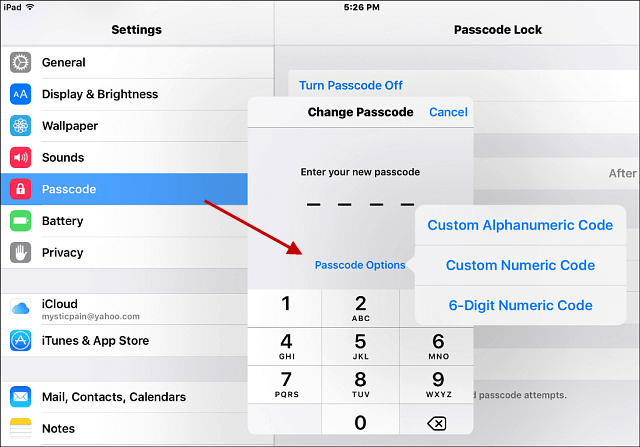
След като сте го създали, когато трябва да влезете във вашия iPhone или iPad, заключващият екран ще включва пълна клавиатура, а не само цифрова подложка.
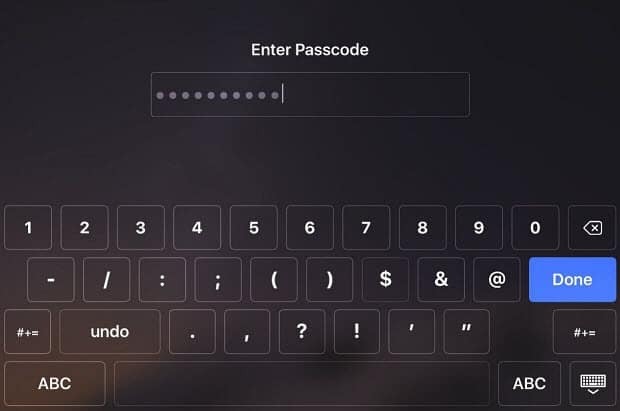
Също така си струва да се спомене, че в същия раздел Passcode трябва да помислите за съкращаване на времето на бездействие, преди да се изисква паролата.
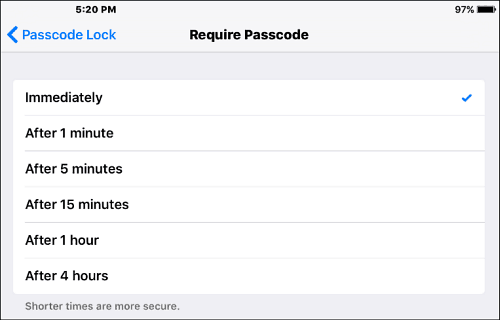
Трябва да въвеждате дълга парола всеки път, когато трябва да използвате устройството си, може да бъде доста досадно, но не забравяйте, че удобството е враг на сигурността.
Освен това, на най-новите устройства имате четец на пръстови отпечатъци, който ще позволи по-бързо изживяване на вход. Но за да сте още по-сигурни, трябва да изисквате и двата слоя.
По-стари версии на iOS (първоначално публикувано 11.5.2011 г.)
Започнете с посока към Настройки> Общи> Заключване на парола.
![sshot-2011-11-05- [04.28.47] sshot-2011-11-05- [04.28.47]](/f/ee5c6f6410bfd8066488d4b9a78bcda2.png)
На следващия екран изключете Simple Passcode Off. След това докоснете Включване на парола.![sshot-2011-11-05- [04/29/31] sshot-2011-11-05- [04/29/31]](/f/01b0524e09cc396c3e3ba7d5e8338eed.png)
Сега въведете паролата или фразата два пъти. Създайте буквено-цифров регистър с малки букви, който включва специални символи.
![sshot-2011-11-05- [30.04.10] sshot-2011-11-05- [30.04.10]](/f/33991077e91b23b308d0a3ba2cc8297c.png)
Следващия път, когато влезете в устройството си, ще трябва да въведете паролата или фразата, която сте задали.
![sshot-2011-11-05- [30/4/38] sshot-2011-11-05- [30/4/38]](/f/f6b0c7337ab2369495ecc5114e73fbde.png)
Използването на силен парол осигурява по-високо ниво на сигурност на вашето устройство от само четири цифри.



